آموزش اتصال ایمیل به Outlook
چگونه ایمیل را به اوت لوک متصل کنیم؟
چنانچه شما از کاربران مایکروسافت اوت لوک می باشید و قصد وارد کردن gmail خود را در آن دارید لازم است بدانید این کار در نسخه های جدید Outlook ساده تر از قبل انجام می گیرد. شما برای این کار نیازمند فعال سازی تنظیماتی در جیمیل هستید و پس از آن حساب جیمیل خود را در اوت لوک وارد نمائید. در این مقاله آموزش مرحله به مرحله ی نحوه اتصال جیمیل به اوت لوک را می آموزید.
جهت خرید گیفت کارت مایکروسافت به سایت گیفت کارت مراجعه نمایید.
مرحله ی اول : آماده سازی حساب جیمیل
شما بایستی قبل از متصل کردن حساب جیمیل خود به اوت لوک همانطور که قبلاً گفتیم بر روی حساب جیمیل خود تنظیماتی را انجام دهید. در ابتدا بایستی به وبسایت جیمیل بروید و به حساب کاریتان وارد شوید. این نکته ی مهم را در نظر داشته باشید برای وارد شدن به حساب کاربری توسط اپلیکیشن موبایل جیمیل اقدام نکنید و حتما از طریق وبسایت وارد شوید. در مرحله ی بعد بر روی علامت چرخ دنده شکل که در بالا و سمت راست وبسایت قرار دارد Click کنید.
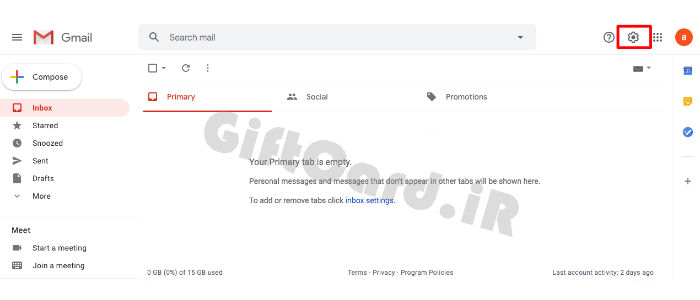
پس از آن گزینه ی see all setting را انتخاب نمائید.
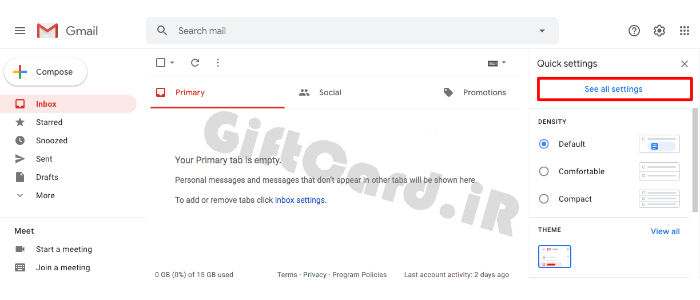
در پنجره ای که برای شما باز شد وارد تب (Forwarding and POP /IMAP) شوید. در قسمت (IMAP Access) گزینه ی (Enale IMAP ) را انتخاب نمائید.
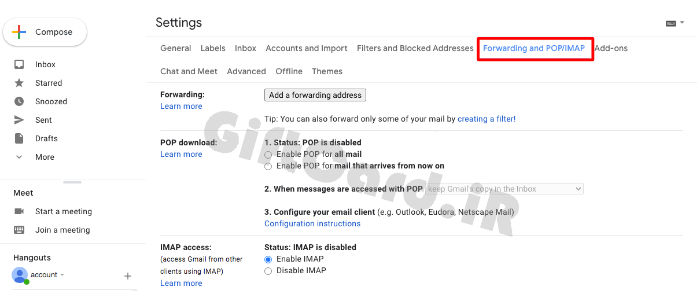
در قسمت (IMAP Access) گزینه ی (Enale IMAP ) را انتخاب نمائید.
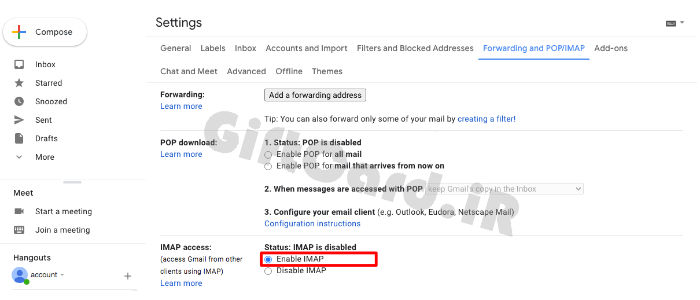
و در مرحله ی آخر بر روی گزینه ی (Save Changes) که در پایین صفحه قرار دارد کلیک نمائید.
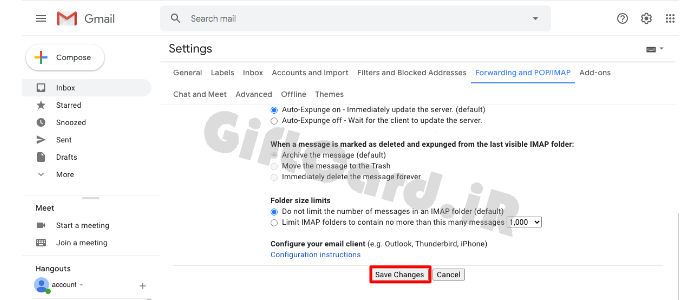
حال شما به راحتی تنظیمات جیمیلتان را انجام دادید و بایستی تنظیمات مربوط به اوت لوک را اعمال کنید.
مرحله ی دوم : اتصال اوت لوک به حساب جیمیل
چنانچه حساب جیمیل شما از ارتباطات (IMAP) استفاده نماید به راحتی قادر به افزودن حساب جیمیلتان در اوت لوک خواهید بود.
درابتدا وارد اوت لوک شوید و منوی فایل (File) را باز نمائید.سپس گزینه ی (Account Settings) را برگزینید.
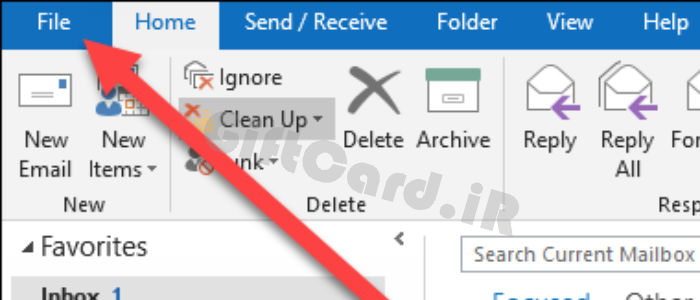
در لیستی که برای شما نشان داده می شود گزینه ی Account Settings را گزینش نمائید.
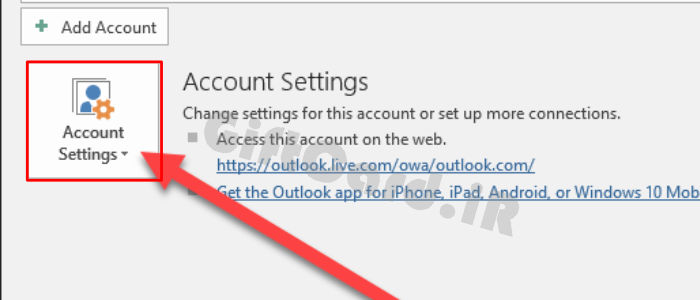
شما در این مرحله بایستی از پنجره ی باز شده گزینه ی NEW را برگزینید.
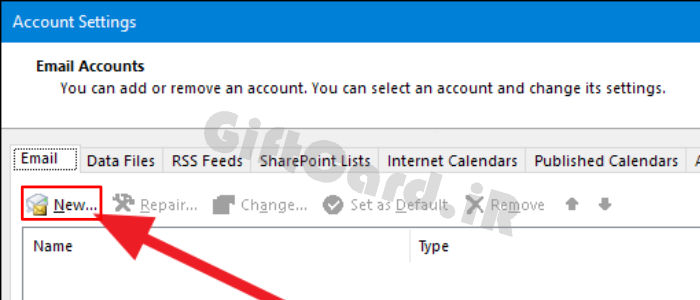
پس از آن در کادری که در تصویر مشاهده می کنید ایمیل خود را وارد نموده و پس از آن بر روی CONECT کلیک نمائید.
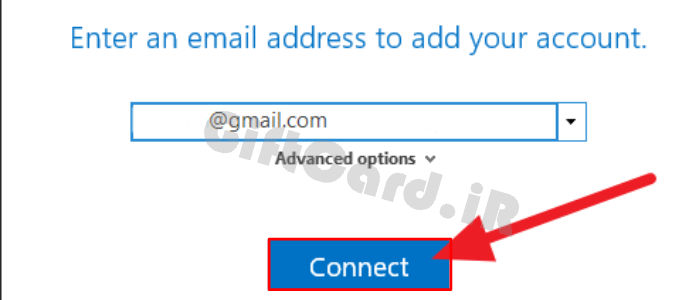
رمز عبور جیمیل خود را وارد نمائید و دوباره بر روی گزینه ی Connect کلیک نمائید. دقت داشته باشید که چنانچه در حساب جیمیل خود از تأیید در مرحله ی (two – factor authentication) استفاده می کنید برای مرتبط کردن حساب جیمیل و اوت لوک کلمه ی عبور مخصوص اپلیکیشن را به کار ببرید . چنانچه تأیید دو مرحله ای را به کار نبردید و همچنان اوت لوک به حساب جیمیل شما متصل نمی شود ؛ نیازمند تنظیماتی دیگر برای متصل کردن حساب جیمیل خود به اوت لوک هستید که این امر سبب می شود تا اپلیکیشن های نا امن تر را برای ارتباط به حساب جیمیل خود به کار ببرید.
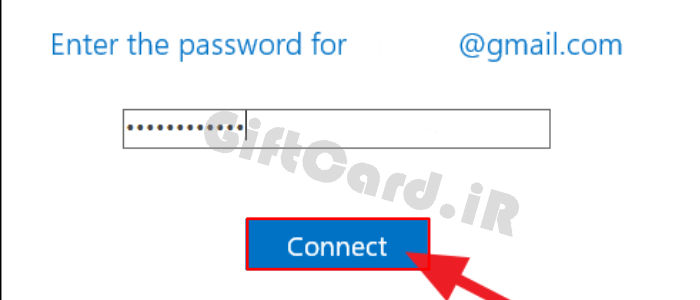
حال بایستی منتظر را ه اندازی حسابتان باشید . چنانچه مایل به فعال سازی اوت لوک در گوشی موبایل خود نیستید می توانید گزینه ی setup outlook mobile on myphone ,to را غیر فعال نموده و پس از آن بر روی ok کلیک نمائید.
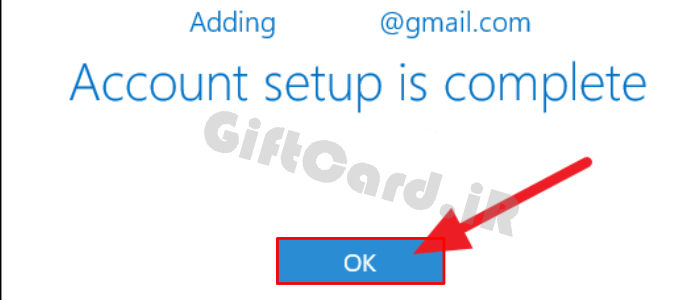
نکته ی دیگر که باید بدانید این است که بایستی برای دسترسی به حساب جیمیلتان به منوی Account manager در اوت لوک دسترسی پیدا کنید. بنابراین پنجره ی Account setings را ببندید و حساب جیمیلتان را در اوت لوک مدیریت کنید. امیدوارم این نوشته برای شما به حد کافی مؤثر بوده باشد و نهایت استفاده را از آن برده باشید.
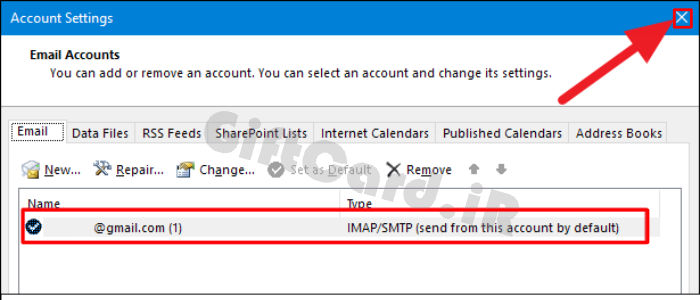

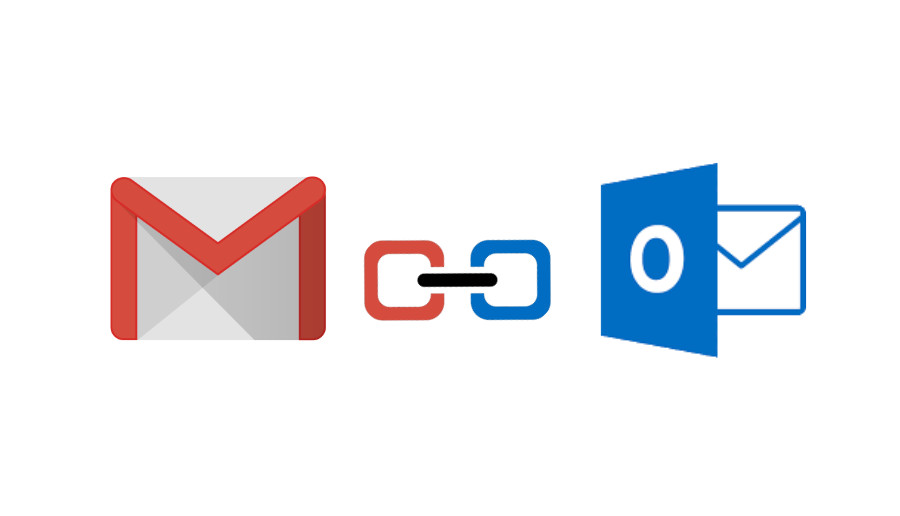


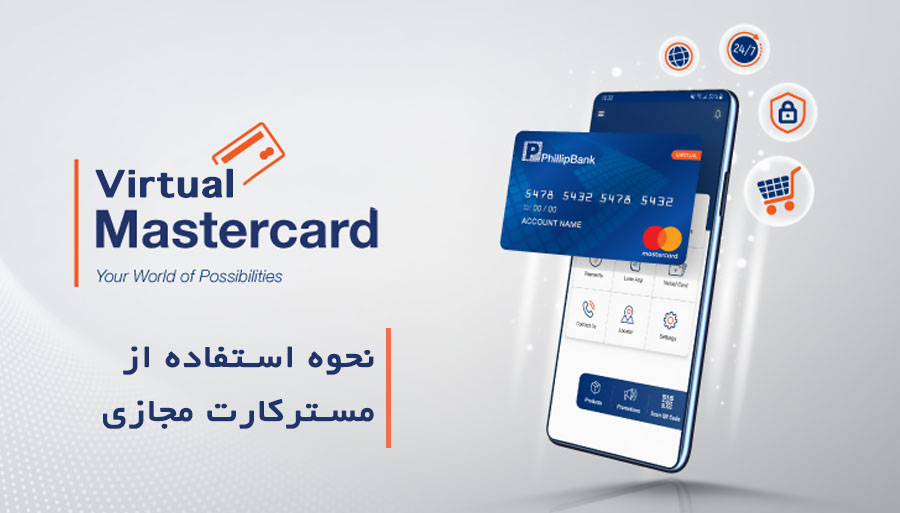
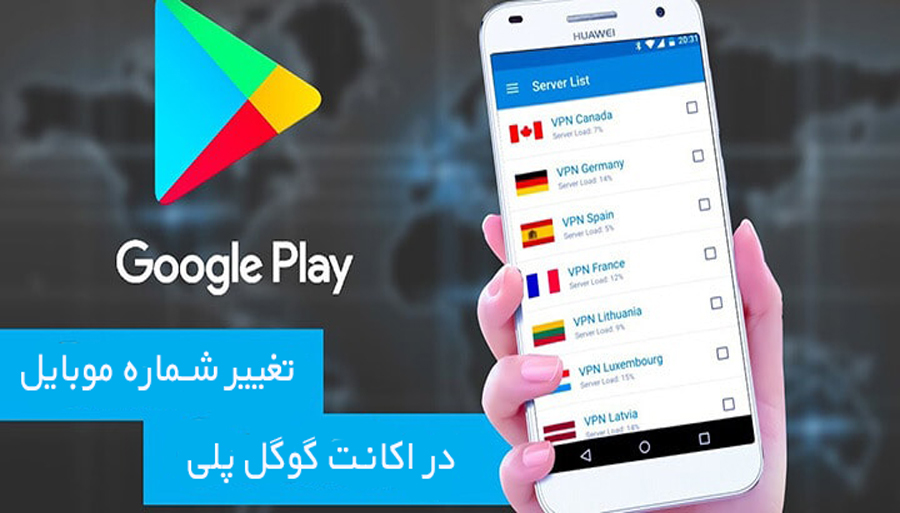




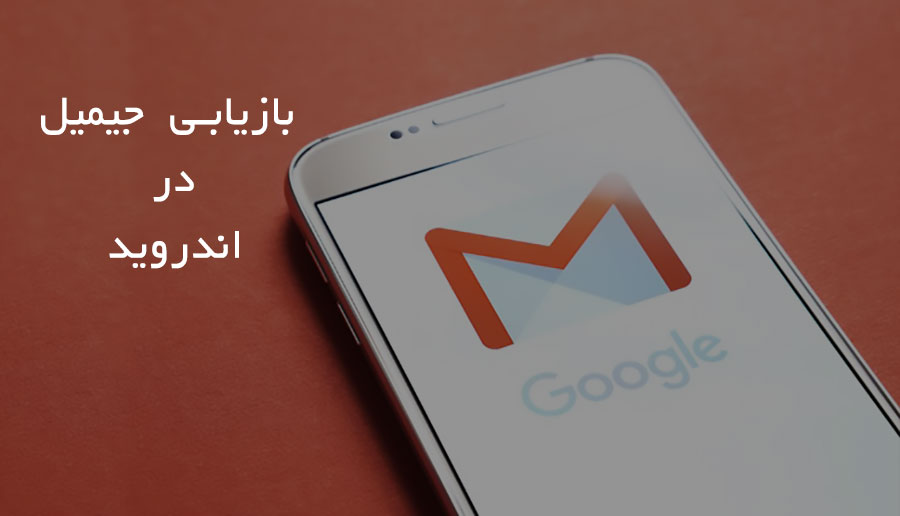

ثبت ديدگاه